المقدمة
يوضح هذا المستند كيفية إعادة إستخدام شهادة SAN Multi-SAN Tomcat ل CallManager على خادم Cisco Unified Communications Manager (CUCM).
المتطلبات الأساسية
المتطلبات
توصي Cisco بأن تكون لديك معرفة بالمواضيع التالية:
- شهادات CUCM
- أداة مراقبة الوقت الفعلي (RTMT)
- قائمة الثقة بالهوية (ITL)
المكونات المستخدمة
تستند المعلومات الواردة في هذا المستند إلى CUCM 14.0.1.13900-155.
تم إنشاء المعلومات الواردة في هذا المستند من الأجهزة الموجودة في بيئة معملية خاصة. بدأت جميع الأجهزة المُستخدمة في هذا المستند بتكوين ممسوح (افتراضي). إذا كانت شبكتك قيد التشغيل، فتأكد من فهمك للتأثير المحتمل لأي أمر.
معلومات أساسية
والخدمتان الرئيسيتان ل CUCM هما Tomcat و CallManager. في الإصدارات السابقة، كانت هناك حاجة إلى شهادات مختلفة لكل خدمة للمجموعة الكاملة. في CUCM الإصدار 14، تمت إضافة ميزة جديدة لإعادة إستخدام شهادة Multi-SAN Tomcat لخدمة CallManager أيضا. فوائد إستخدام هذه الميزة هي:
- خفض تكلفة الحصول على شهادتين موقعتين من الهيئة العامة للشهادة (CA) لمجموعة واحدة من الشهادات الموقعة من الهيئة.
- تقلل هذه الميزة من حجم ملف ITL، مما يقلل من المصاريف الإضافية.
التكوين

تحذير: قبل تحميل شهادة Tomcat، تأكد من تعطيل تسجيل الدخول الأحادي (SSO). في حالة تمكينها، يجب تعطيل SSO وإعادة تمكينه بمجرد انتهاء عملية إعادة إنشاء شهادة Tomcat.
1. تعيين شهادة Tomcat كشبكة تخزين (SAN) متعددة
في CUCM 14، يمكن أن تكون شهادة Tomcat Multi-SAN موقعة ذاتيا أو موقعة من قبل CA. إذا كانت شهادة Tomcat الخاصة بك متعددة شبكات SAN بالفعل، فقم بتخطي هذا القسم.
موقع ذاتيا
الخطوة 1. تسجيل الدخول إلى Publisher > Operating System (OS) Administration انتقل إلى Security > Certificate Management > Generate Self-Signed.
الخطوة 2. نختار Certificate Purpose: tomcat > Distribution: Multi-Server SAN. فهو يقوم بملء مجالات شبكة التخزين (SAN) والمجال الأصلي تلقائيا.
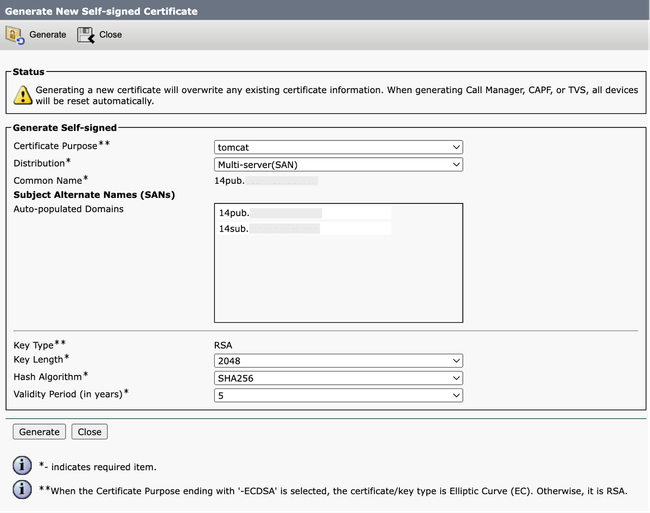 إنشاء شاشة شهادة Multi-SAN Tomcat موقعة ذاتيا
إنشاء شاشة شهادة Multi-SAN Tomcat موقعة ذاتيا
الخطوة 3. انقر Generate، وتأكد من إدراج جميع العقد تحت Certificate upload operation successful رسالة. انقر Close.
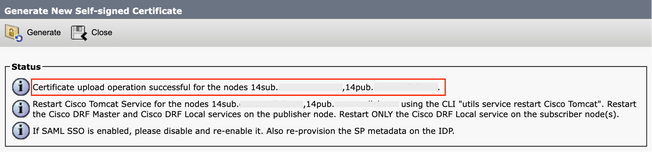 إنشاء رسالة ناجحة ل Multi-SAN Tomcat موقعة ذاتيا
إنشاء رسالة ناجحة ل Multi-SAN Tomcat موقعة ذاتيا
الخطوة 4. قم بإعادة تشغيل خدمة Tomcat، وفتح جلسة CLI لجميع عقد نظام المجموعة، ثم قم بالتشغيل utils service restart Cisco Tomcat erasecat4000_flash:.
الخطوة 5. انتقل إلى Publisher > Cisco Unified Serviceability > Tools > Control Center - Network Services وإعادة تشغيل Cisco DRF Master Service و Cisco DRF Local Service.
الخطوة 6. انتقل إلى كل Subscriber > Cisco Unified Serviceability > Tools > Control Center - Network Services وإعادة التشغيل Cisco DRF Local Service.
توقيع CA
الخطوة 1. تسجيل الدخول إلى Publisher > Operating System (OS) Administration انتقل إلى Security > Certificate Management > Generate CSR.
الخطوة 2. نختار Certificate Purpose: tomcat > Distribution: Multi-Server SAN. فهو يقوم بملء مجالات شبكة التخزين (SAN) والمجال الأصلي تلقائيا.
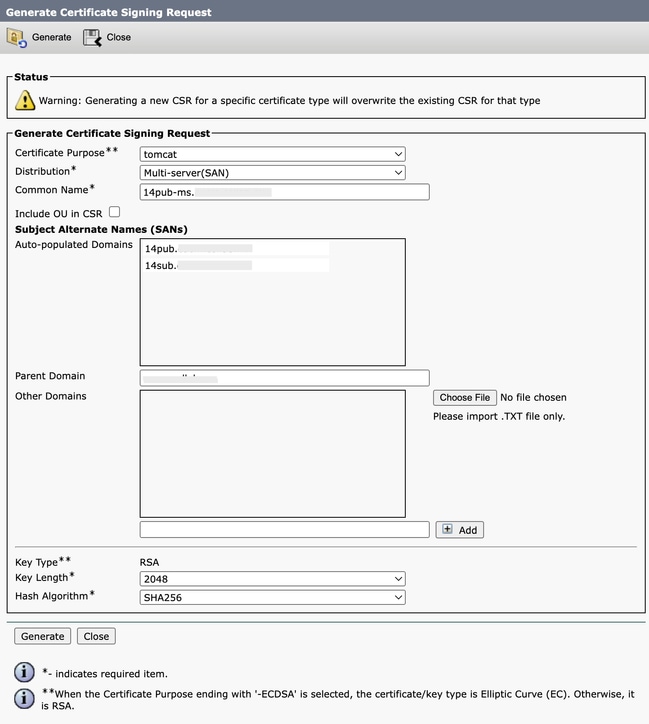 إنشاء CSR متعدد شبكات SAN لشاشة شهادة Tomcat
إنشاء CSR متعدد شبكات SAN لشاشة شهادة Tomcat
الخطوة 3. انقر Generate، والتحقق من صحة إدراج كافة العقد تحت CSR export operation successful رسالة. انقر Close.
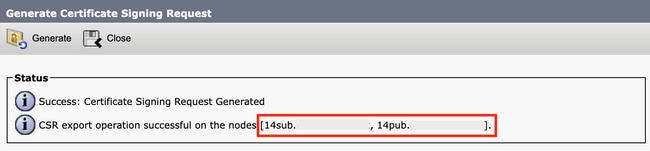 إنشاء رسالة ناجحة لشبكة SAN CSR متعددة
إنشاء رسالة ناجحة لشبكة SAN CSR متعددة
الخطوة 4. انقر Download CSR > Certificate Purpose: tomcat > Download.
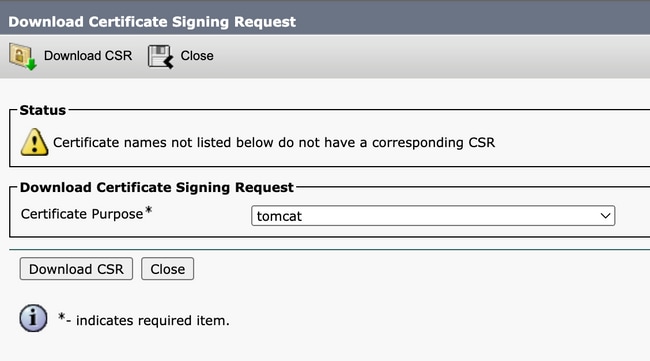 تنزيل شاشة Tomcat CSR
تنزيل شاشة Tomcat CSR
الخطوة 5. إرسال CSR إلى المرجع المصدق للتوقيع.
الخطوة 6. لتحميل سلسلة ثقة CA، انتقل إلى Certificate Management > Upload certificate > Certificate Purpose: tomcat-trust. قم بتعيين وصف الشهادة وتصفح ملفات سلسلة الثقة.
الخطوة 7. تحميل الشهادة الموقعة من قبل CA، انتقل إلى Certificate Management > Upload certificate > Certificate Purpose: tomcat. اضبط وصف الشهادة واستعرض ملف الشهادة الموقع من قبل CA.
الخطوة 8. قم بإعادة تشغيل خدمة Tomcat، وفتح جلسة CLI لجميع عقد نظام المجموعة، ثم قم بتشغيل utils service restart Cisco Tomcat erasecat4000_flash:.
الخطوة 9. انتقل إلى Publisher > Cisco Unified Serviceability > Tools > Control Center - Network Services وإعادة تشغيل Cisco DRF Master Service و Cisco DRF Local Service.
الخطوة 10. انتقل إلى كل Subscriber > Cisco Unified Serviceability > Tools > Control Center - Network Services وإعادة التشغيل Cisco DRF Local Service.
2. إعادة إستخدام شهادة Tomcat ل CallManager

تحذير: بالنسبة ل CUCM 14، معلمة مؤسسة جديدة Phone Interaction on Certificate Update مقدمة. أستخدم هذا الحقل لإعادة ضبط الهواتف يدويا أو تلقائيا عند تحديث أحد شهادات TVS أو CAPF أو TFTP (CallManager/ITLRecovery). تم تعيين هذه المعلمة بشكل افتراضي إلى reset the phones automatically
الخطوة 1. انتقل إلى ناشر CUCM، ثم إلى Cisco Unified OS Administration > Security > Certificate Management.
الخطوة 2. انقر Reuse Certificate.
الخطوة 3. من موقع choose Tomcat type القائمة المنسدلة، أختر tomcat.
الخطوة 4. من موقع Replace Certificate for the following purpose الجزء، تحقق من CallManager خانة الاختيار.
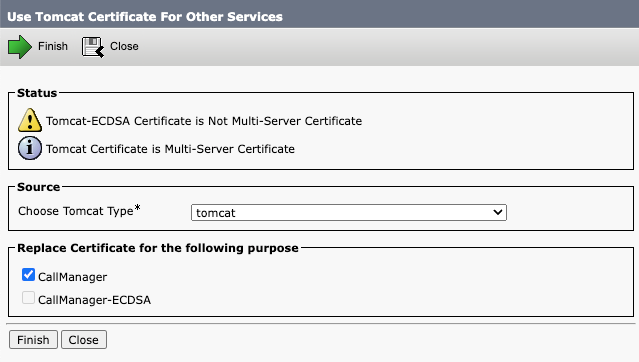 إعادة إستخدام شهادة Tomcat لشاشة خدمات أخرى
إعادة إستخدام شهادة Tomcat لشاشة خدمات أخرى

ملاحظة: إذا أخترت Tomcat كنوع الشهادة، يتم تمكين CallManager كبديل. إذا أخترت toCat-ECDSA كنوع الشهادة، مكنت CallManager-ECDSA كبديل.
الخطوة 5. انقر Finish لاستبدال شهادة CallManager بشهادة Tomcat Multi-SAN.
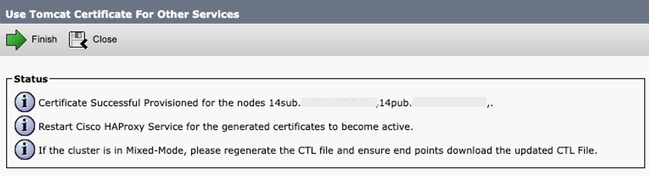 إعادة إستخدام رسالة شهادة Tomcat الناجحة
إعادة إستخدام رسالة شهادة Tomcat الناجحة
الخطوة 6. قم بإعادة تشغيل خدمة Cisco ActiveRoxy، وفتح جلسة عمل CLI لجميع عقد نظام المجموعة، ثم قم بتشغيل utils service restart Cisco HAProxy erasecat4000_flash:.

ملاحظة: لتحديد ما إذا كان نظام المجموعة في الوضع المختلط، انتقل إلى Cisco Unified CM Administration > System > Enterprise Parameters > Cluster Security Mode (0 == غير آمن؛ 1 == الوضع المختلط).
الخطوة 7. إذا كان نظام المجموعة الخاص بك في الوضع المختلط، فقم بفتح جلسة CLI إلى عقدة Publisher، ثم قم بالتشغيل utils ctl update CTLFile وإعادة ضبط جميع هواتف نظام المجموعة حتى تصبح تحديثات ملف CTL نافذة المفعول.
التحقق من الصحة
الخطوة 1. انتقل إلى ناشر CUCM ثم إلى Cisco Unified OS Administration > Security > Certificate Management.
الخطوة 2. تصفية حسب Find Certificate List where: Usage > begins with: identity وانقر فوق Find.
الخطوة 3. يجب أن تنتهي شهادات CallManager و Tomcat بنفس الطريقة Common Name_Serial Number القيمة.
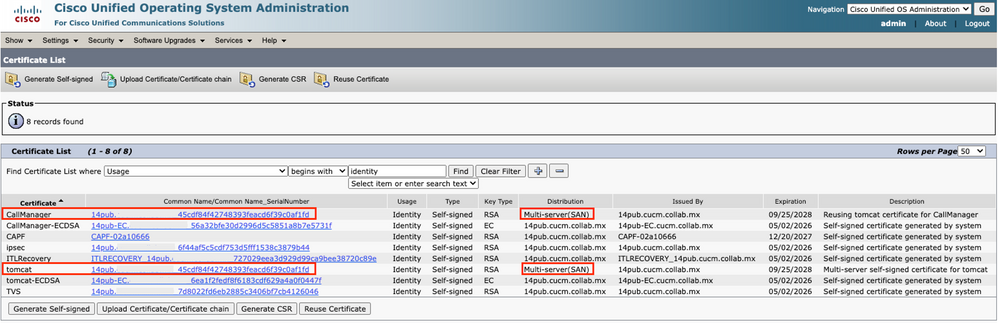 التحقق من إعادة إستخدام شهادة Tomcat ل CallManager
التحقق من إعادة إستخدام شهادة Tomcat ل CallManager
معلومات ذات صلة

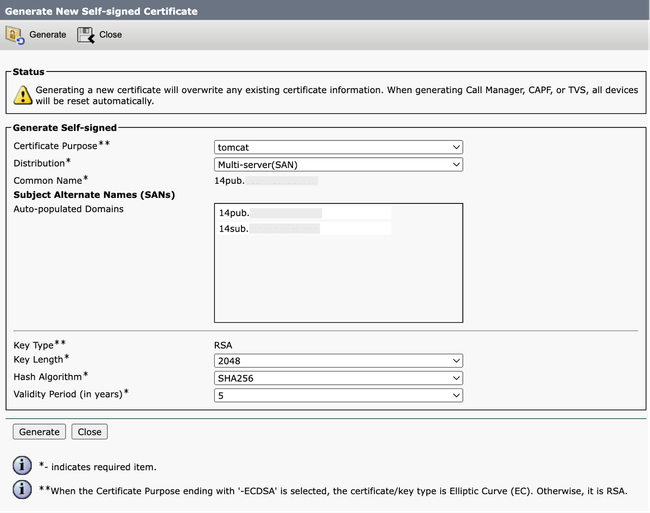
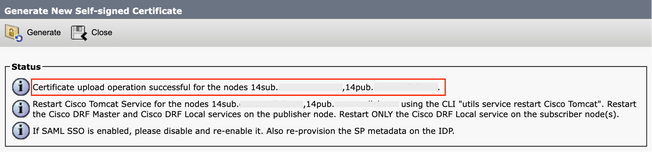
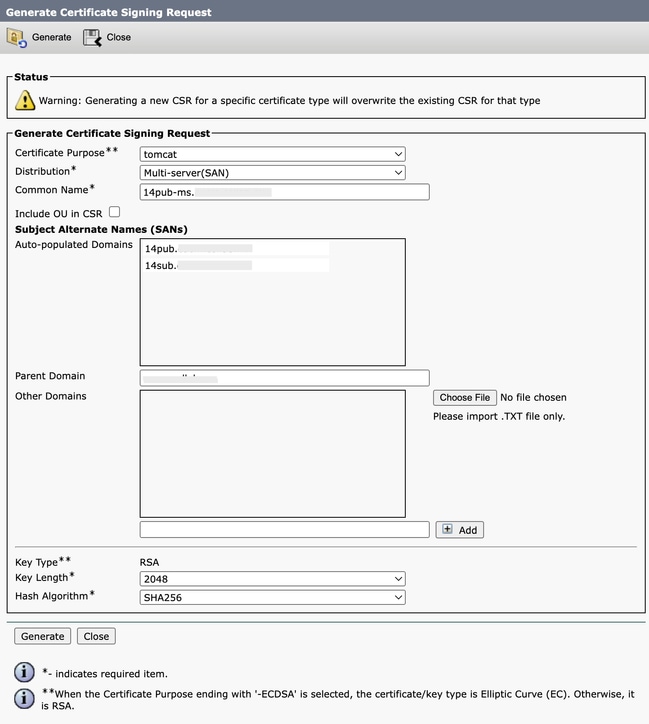
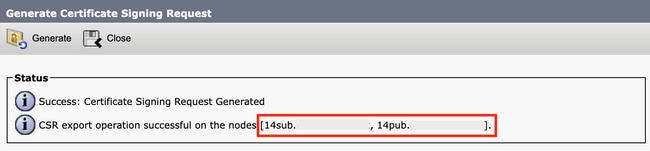
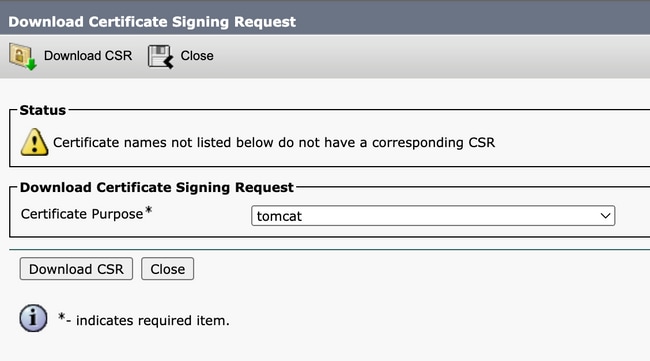
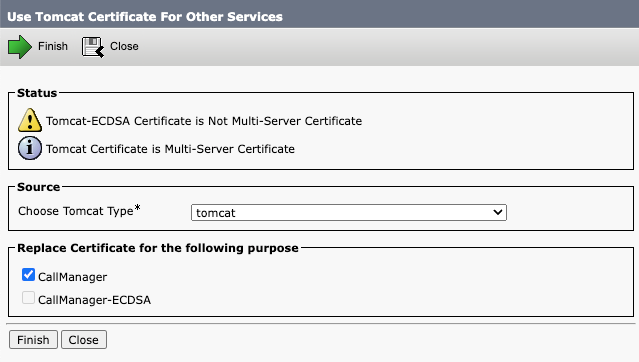

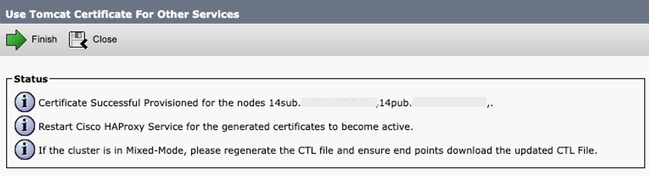
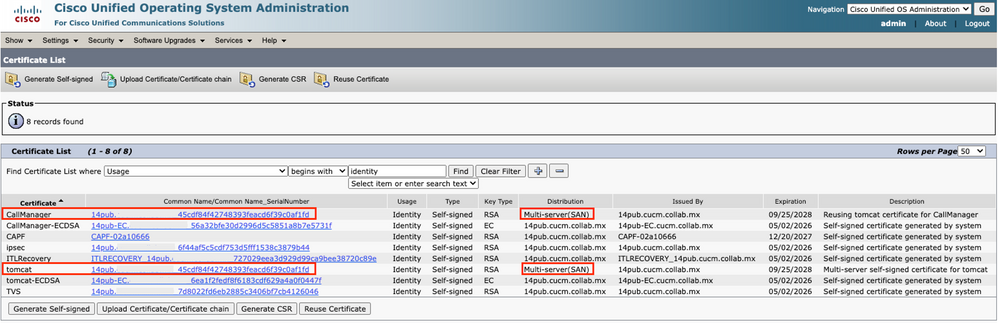
 التعليقات
التعليقات